Giao diện New Tab Chrome rất đơn giản với một số lối tắt vào những trang web mà người dùng thường xuyên truy cập. Nếu thích làm mới giao diện New Tab Chrome thì bạn có thể hiển thị những ảnh kỷ niệm Google Photos chẳng hạn. Đây là tùy chọn đã bị ẩn đi trên Chrome 96 trở đi và bạn sẽ cần kích hoạt lại với thao tác rất đơn giản. Khi đó chúng ta có thể xem nhanh những hình ảnh kỷ niệm trên Google Photos và truy cập nhanh vào album Google Photos dễ dàng. Bài viết dưới đây sẽ hướng dẫn bạn đọc xem ảnh kỷ niệm Google Photos trong New Tab Chrome.
Hướng dẫn xem ảnh Google Photos trong New Tab Chrome
Bước 1:
Trước hết tại thanh truy cập địa chỉ trên trình duyệt Chrome chúng ta truy cập vào địa chỉ chrome://flags.
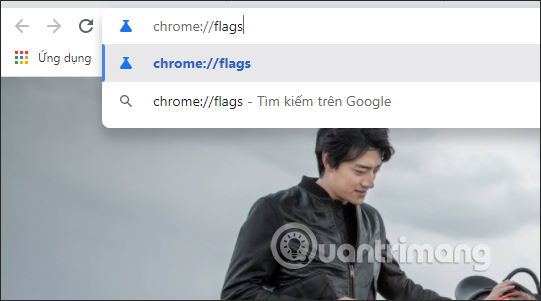
Bước 2:
Sau đó chúng ta sẽ nhìn thấy giao diện flags trên trình duyệt Chrome. Tại đây bạn nhập từ khóa NTP vào hộp Search flags. Ngay lập tức bên dưới sẽ hiển thị các flags theo từ khóa nhập. Chúng ta sẽ kích hoạt 2 flag là NTP Modules và NTP Photos Module.
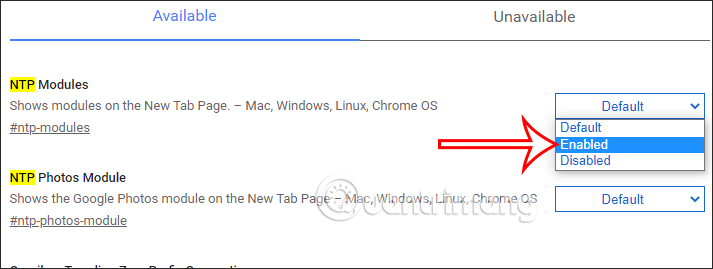
Sau đó chúng ta nhấn vào Relaunch để khởi động lại trình duyệt Chrome và áp dụng thay đổi mới.
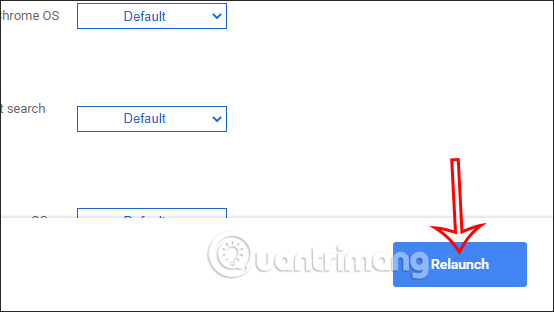
Bước 3:
Tiếp đến bạn mở giao diện New Tab trên trình duyệt Chrome và đăng nhập vào tài khoản Google để sử dụng. Khi đó bạn sẽ nhìn thấy tùy chọn Xem kỷ niệm trên Google Photos.
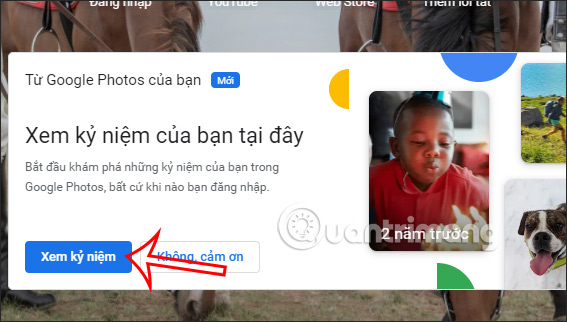
Bước 4:
Lúc này chúng ta có lựa chọn xem ảnh kỷ niệm hoặc truy cập ngay vào giao diện Google Photos để xem lại hình ảnh.
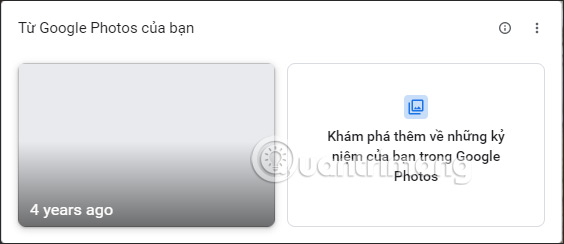
Nếu ấn xem ảnh thì bạn sẽ nhìn thấy hình ảnh kỷ niệm như dưới đây. Giao diện sẽ hiển thị tối đa 3 album ảnh cùng chủ đề. Khi xem hết hình ảnh kỷ niệm sẽ tự động chuyển sang giao diện trên Google Photos.
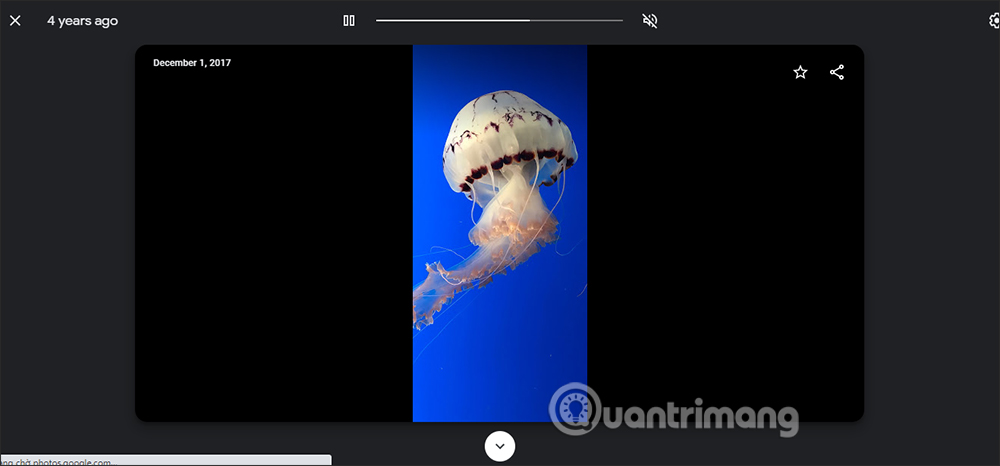
Bước 5:
Giao diện Google Photos hiển thị hình như dưới đây với các album hình ảnh.
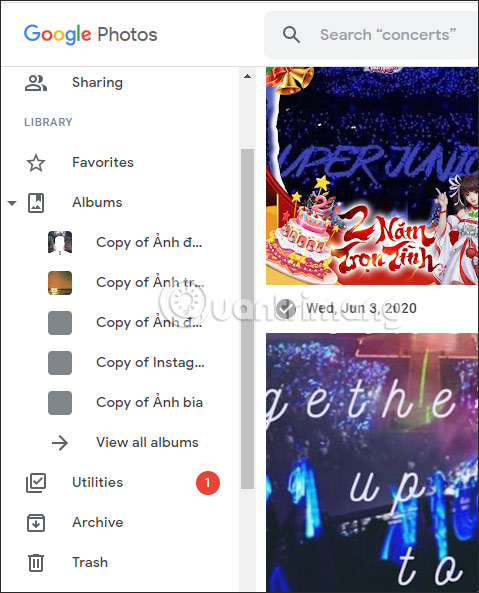
Bước 6:
Nếu chúng ta không muốn hiển thị tùy chọn ảnh kỷ niệm Google Photos trong giao diện New Tab trên Chrome, bạn nhấn vào biểu tượng 3 dấu chấm dọc như hình dưới đây, chọn Tùy chỉnh thẻ.
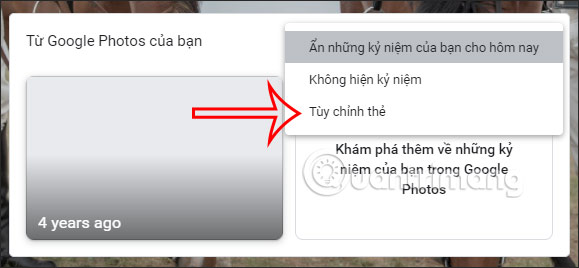
Bước 7:
Lúc này hiển thị giao diện để chúng ta điều chỉnh tắt tính năng hiện ảnh kỷ niệm trong giao diện New Tab trên Chrome.
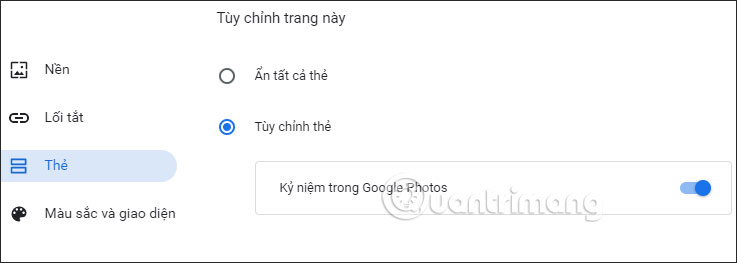
 Công nghệ
Công nghệ  AI
AI  Windows
Windows  iPhone
iPhone  Android
Android  Học IT
Học IT  Download
Download  Tiện ích
Tiện ích  Khoa học
Khoa học  Game
Game  Làng CN
Làng CN  Ứng dụng
Ứng dụng 
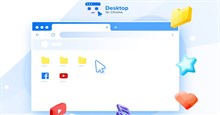
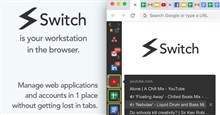
















 Linux
Linux  Đồng hồ thông minh
Đồng hồ thông minh  macOS
macOS  Chụp ảnh - Quay phim
Chụp ảnh - Quay phim  Thủ thuật SEO
Thủ thuật SEO  Phần cứng
Phần cứng  Kiến thức cơ bản
Kiến thức cơ bản  Lập trình
Lập trình  Dịch vụ công trực tuyến
Dịch vụ công trực tuyến  Dịch vụ nhà mạng
Dịch vụ nhà mạng  Quiz công nghệ
Quiz công nghệ  Microsoft Word 2016
Microsoft Word 2016  Microsoft Word 2013
Microsoft Word 2013  Microsoft Word 2007
Microsoft Word 2007  Microsoft Excel 2019
Microsoft Excel 2019  Microsoft Excel 2016
Microsoft Excel 2016  Microsoft PowerPoint 2019
Microsoft PowerPoint 2019  Google Sheets
Google Sheets  Học Photoshop
Học Photoshop  Lập trình Scratch
Lập trình Scratch  Bootstrap
Bootstrap  Năng suất
Năng suất  Game - Trò chơi
Game - Trò chơi  Hệ thống
Hệ thống  Thiết kế & Đồ họa
Thiết kế & Đồ họa  Internet
Internet  Bảo mật, Antivirus
Bảo mật, Antivirus  Doanh nghiệp
Doanh nghiệp  Ảnh & Video
Ảnh & Video  Giải trí & Âm nhạc
Giải trí & Âm nhạc  Mạng xã hội
Mạng xã hội  Lập trình
Lập trình  Giáo dục - Học tập
Giáo dục - Học tập  Lối sống
Lối sống  Tài chính & Mua sắm
Tài chính & Mua sắm  AI Trí tuệ nhân tạo
AI Trí tuệ nhân tạo  ChatGPT
ChatGPT  Gemini
Gemini  Điện máy
Điện máy  Tivi
Tivi  Tủ lạnh
Tủ lạnh  Điều hòa
Điều hòa  Máy giặt
Máy giặt  Cuộc sống
Cuộc sống  TOP
TOP  Kỹ năng
Kỹ năng  Món ngon mỗi ngày
Món ngon mỗi ngày  Nuôi dạy con
Nuôi dạy con  Mẹo vặt
Mẹo vặt  Phim ảnh, Truyện
Phim ảnh, Truyện  Làm đẹp
Làm đẹp  DIY - Handmade
DIY - Handmade  Du lịch
Du lịch  Quà tặng
Quà tặng  Giải trí
Giải trí  Là gì?
Là gì?  Nhà đẹp
Nhà đẹp  Giáng sinh - Noel
Giáng sinh - Noel  Hướng dẫn
Hướng dẫn  Ô tô, Xe máy
Ô tô, Xe máy  Tấn công mạng
Tấn công mạng  Chuyện công nghệ
Chuyện công nghệ  Công nghệ mới
Công nghệ mới  Trí tuệ Thiên tài
Trí tuệ Thiên tài